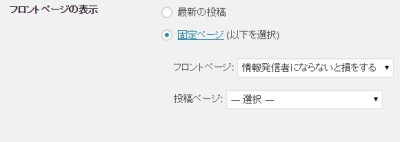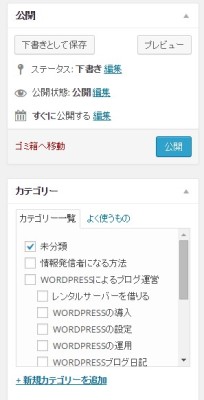ワードプレスのページには一般記事と固定ページの2種類があり、デフォルトでは「HELLO WORLD!」というタイトルで固定ページのサンプルが表示されています。
固定ページはトップページに設置する事も、それ以外の場所に設置する事も出来ますので、特にこだわりがなければ固定ページは設置せずに通常のブログと同様に最新記事がトップページに表示されるようにすると良いでしょう。
変更の仕方は左側のメニューから「設定」⇒「表示設定」で行います。
「HELLO WORLD!」を消すには左側のメニューから「固定ページ」にポインタを合わせて「固定ページ一覧」をクリック、この画面で個別に編集したり一括で複数の記事を編集する事も出来ますのでとりあえず必要の無いサンプルページを消してしまいましょう。
■記事を書いてみよう
インターフェイスやアイコンなどの操作を覚える為にとりあえず記事を書いてみましょう。
記事を書くには左側のメニューから「投稿」⇒「新規追加」をクリックします。
タイトルを入力したら本文を書いていきます。
本文中の文字色や見出し文字の大きさなどはタイトル下のアイコンで変更できます。
大体500~700文字以上を意識して記事を書くようにすると、Googleに有用な記事として認知され易く検索にも有利になり、Google AdSenseのアカウントを取得する際にも審査に通り易くなります。
尚、Google AdSenseの審査を通そうと思うならば、500~700文字以上のボリュームの記事を30記事程度書いておくとすんなり審査に通るでしょう。
注意点としては、審査が通るまでは他のサイトへのリンクを貼らないこと、画像や動画を貼らないことなどが挙げられます。
AdSenseの審査を通す為のサイトを別に創るのであれば構いませんが、そうでないならば最初の30記事程度は上記ポイントに注意して記事を書きましょう。
右側のメニューバーではカテゴリーの選択や公開日時の指定などを設定する事が出来ます。
記事を書き終えたらプレピューボタンでどのように記事が表示されるか確認し、問題が無ければ公開ボタンを押します。